Een 3D-kolomdiagram, 3D-kegel of 3D-piramidediagram heeft een diepte (reeks) as, ook wel de z-as genoemd, die u kunt wijzigen. U kunt het interval opgeven tussen maatstreepjes en aslabels, hun plaatsing op de as wijzigen en de volgorde omkeren waarin de reeks wordt weergegeven.
Als u de schaal van andere assen in een grafiek wilt wijzigen, raadpleegt u De schaal van de horizontale as (categorieas) in een grafiek wijzigen of De schaal van de verticale as (waardeas) in een grafiek wijzigen.
-
Klik in een 3D-grafiek op de diepteas die u wilt wijzigen of ga als volgt te werk om de as te selecteren in een lijst met grafiekelementen:
-
Klik op een willekeurige plaats in de grafiek.
De Hulpmiddelen voor grafieken worden weergegeven op de tabbladen Ontwerpen, Indeling en Opmaak.
-
Klik op het tabblad Indeling, in de groep Huidige selectie, op de pijl naast de lijst Grafiekelementen en klik vervolgens op As, diepte (reeks).
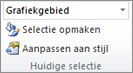
-
-
Klik op het tabblad Opmaak in de groep Huidige selectie op Selectie opmaken.
-
Klik in het dialoogvenster As opmaken op Asopties als dit niet is geselecteerd en voer vervolgens een of meer van de volgende handelingen uit:
Belangrijk De volgende schaalopties zijn alleen beschikbaar wanneer een diepteas is geselecteerd.
-
Als u het interval tussen maatstreepjes wilt wijzigen, typt u in het vak Interval tussen maatstreepjes het gewenste getal.
Opmerking Deze waarde bepaalt hoeveel gegevensreeks er worden weergegeven tussen de maatstreepjes.
-
Als u het interval tussen aslabels wilt wijzigen, klikt u onder Interval tussen labels op Geef de intervaleenheid op en typt u vervolgens in het tekstvak het gewenste getal.
Tip Typ 1 als u een label wilt weergeven voor elke gegevensreeks, 2 als u een label wilt weergeven voor elke tweede gegevensreeks, 3 als u een label wilt weergeven voor elke derde gegevensreeks, enzovoort.
-
Als u de volgorde van de reeks wilt omkeren, schakelt u het selectievakje Reeksen in omgekeerde volgorde in.
Opmerking Hierdoor wordt de volgorde omgekeerd van de gegevensreeksen die op de diepteas worden weergegeven.
-
Als u de plaatsing van de maatstreepjes en de labels wilt wijzigen, selecteert u de gewenste opties in de vakken Primaire maatstreepjes, Secundaire maatstreepjes en Aslabels.
-
Tips
-
Nadat u de schaal van de as hebt gewijzigd, wilt u misschien ook de opmaak van de as wijzigen. Zie De weergave van grafiekassen wijzigen voor meer informatie.
-
Bij het schalen wordt de diepte van de tussenruimte of de breedte van de tussenruimte tussen gegevensreeksen niet gewijzigd. Als u de diepte of breedte van de tussenruimte wilt wijzigen, klikt u met de rechtermuisknop op een gegevensreeks en klikt u vervolgens op Gegevensreeks opmaken. Geef de gewenste instellingen op onder Reeksopties.










